Aktivera eller avaktivera Windows filskydd

Hur man aktiverar eller avaktiverar Microsoft Windows filskyddsfunktionen med hjälp av registret och andra metoder för Windows 10 och 11.
Alla känner åtminstone en person som har haft det där hemska Windows 10-skrivbordet, där bokstavligen varje dokument någonsin lagras på skrivbordet och ikonerna tar upp hela skärmen. Det är en mardröm för användarvänlighet och när du har gjort dig besväret med att ställa in en snygg skrivbordsbakgrund är det bara i vägen.
Du kan bara flytta dina dokument till en annan katalog och ta bort genvägarna på skrivbordet till de program du har installerat. Men det finns ett annat enklare sätt att dölja allt på en gång.
Om du högerklickar på skrivbordet (inte på en ikon), för musen över "Visa" och sedan avmarkerar alternativet "Visa skrivbordsikoner", kommer alla skrivbordsikoner att döljas.
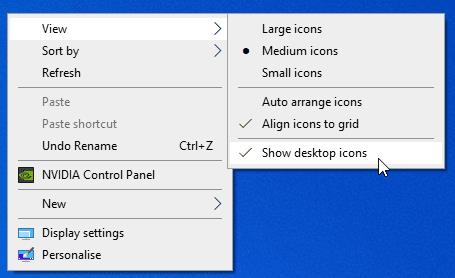
Döljer ikonerna via alternativen
Så oavsett om du bara vill dölja lite röran eller få en bättre bild av din bakgrundsbild, kan du dölja dina ikoner med bara några få klick. Om du bara vill dölja ett fåtal av dina ikoner kan du göra det också, men det är lite mer komplicerat. Det finns två typer av ikoner där, och de måste döljas på olika sätt.
För standardsystemikoner som "Den här datorn", "Papperskorgen" och liknande, måste du gå igenom dina teman för att bli av med dem. Högerklicka var som helst på skrivbordet och välj det nedre alternativet i menyn – Anpassa. I fönstret som öppnas klickar du på alternativet Teman till höger.
På höger sida har du ett alternativ som läser "Inställningar för skrivbordsikoner". Om det inte är till höger kan det vara längst ner – beroende på hur stort ditt fönster är kan det visas längre ner på sidan, snarare än till höger. Klicka på den för att öppna ett annat fönster där du kan se en lista över dina systemikoner.
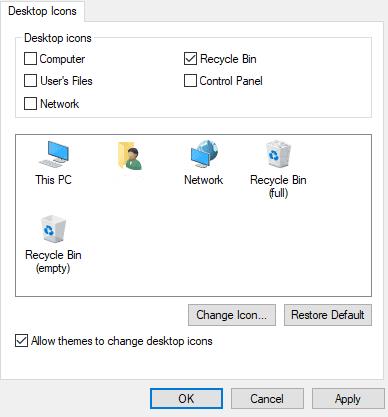
Alternativ för skrivbordsikoner
Att dölja eller visa dem är lika enkelt som att markera eller avmarkera en ruta och sedan klicka på Använd. Du kan också byta ut ikoner mot något annat om du vill – klicka på ikonen du vill ändra (och se till att den visas på skrivbordet annars ser du ingen skillnad) och sedan på "Ändra ikon". Välj den du vill använda och klicka på "Ok" – så enkelt är det!
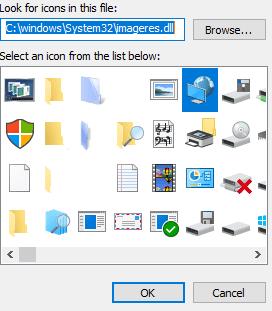
Några olika ikonalternativ
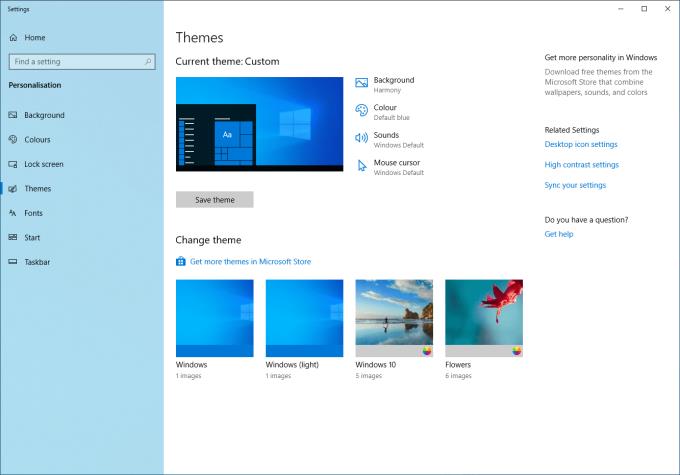
Alternativen Teman
För användarskapade ikoner som de som skapas när du installerar ett program, finns det inget sätt att bara dölja dem enkelt, men det finns två sätt att inte visa dem. När det gäller genvägar kan du ta bort dem utan att det påverkar programmet – detta skulle vara fallet för t.ex. ett program du installerat. Även utan genvägen kommer det att fungera perfekt – den faktiska programvaran lagras någon annanstans.
När det gäller faktiska filer som är lagrade på skrivbordet, skulle radering av dem bli av med filen helt, så ditt bästa alternativ är att flytta de du inte vill till någon annanstans – en mapp, någonstans. För att skapa en, öppna din filutforskare på en plats som du väljer, högerklicka och välj sedan "Ny" längst ner och klicka på Mapp.
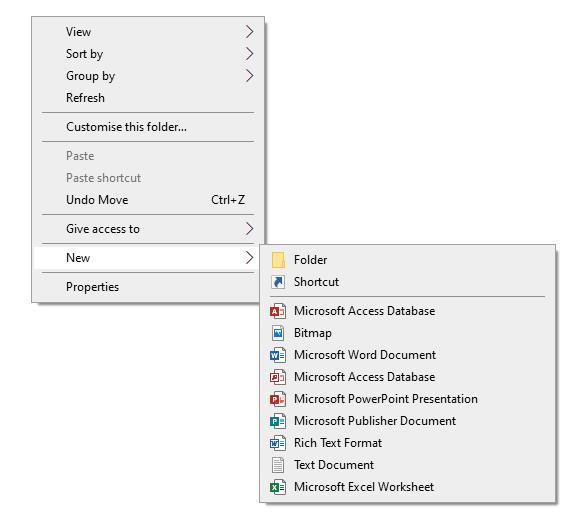
Skapar en ny mapp
Du måste namnge din nya mapp, men när det är gjort kan du helt enkelt dra de filer du inte vill ha på skrivbordet dit. Naturligtvis kan du också dra och släppa dem i en befintlig mapp om du inte vill göra en ny. Du kan också dra genvägar till program till sådana mappar om du inte vill ta bort dem – de fungerar fortfarande för att starta programmet de tillhör.
Hur man aktiverar eller avaktiverar Microsoft Windows filskyddsfunktionen med hjälp av registret och andra metoder för Windows 10 och 11.
Om du inte kan ändra dina musinställningar på Windows 10, uppdatera eller installera om musdrivrutinerna. Eller kör felsökaren för hårdvara och enheter.
Läs denna artikel för att lära dig den enkla steg-för-steg-processen för att ansluta en laptop till en projektor eller en TV på Windows 11 och Windows 10-operativsystem.
Följ vår guide för att fabriksåterställa Windows 10 och ta bort allt på din dator. Lär dig steg för steg hur du säkert återställer din enhet för en fräsch start.
Lär dig att hitta din IP-adress i Windows 10 med en mängd olika metoder. Få hjälp med nätverksfrågor och mer.
Även om du har använt Windows länge kan du ibland möta utmaningar som kräver experthjälp. Lär dig om effektiva sätt att få hjälp med Windows 10 och 11.
Om du har problem med din HDMI-skärm som inte upptäckts i Windows 10, är här stegen för att lösa problemet snabbt och bekvämt.
Ett system med flera bildskärmar är praktiskt när du vill förbättra din multitasking-produktivitet i Windows. Följ dessa steg för att konfigurera dubbla bildskärmar för maximal effektivitet.
Med Windows 10 kan du enkelt fästa program och appar på aktivitetsfältet för snabb åtkomst.
Windows 11 erbjuder avancerade funktioner för hantering av användarkonton. Lär dig hur du loggar in som administratör för att få full kontroll över ditt system.
Du kan öka det virtuella minnet i Windows 10-systemet med mycket enkla tips och öka prestandan för Windows 10.
Aktivitetsfältet är en av de mest lättillgängliga platserna i Windows 10. Du kan lägga till eller ta bort ikoner, ändra position och storlek på aktivitetsfältet. Läs vidare för att veta hur du kan justera eller anpassa Windows 10 aktivitetsfält.
Så här ändrar du inställningarna för UAC i Microsoft Windows 10, 8 och 7. Lär dig mer om användarkontokontroll och hur man hanterar den effektivt.
Att köra kommandotolken med administratör kan vara mycket användbart. Lär dig hur du kör kommandotolken som administratör i Windows 10 här!
De flesta av användarna har rapporterat att de har fastnat med felet "Ange nätverksuppgifter" efter att ha uppgraderat sin enhet till Windows 11. Här är några felsökningslösningar som du kan försöka lösa problemet.
Vi visar dig två effektiva sätt att rensa utskriftskön i Microsoft Windows för att effektivisera utskriftsprocessen.
Lär dig hur du enkelt kan visa eller ta bort din Microsoft Edge-webbhistorik på Windows 10. Följ dessa enkla steg för att hantera din webbläsardata.
När du använder Windows 10 kan ditt interna minne bli fullt. Här är 15 beprövade metoder för att frigöra diskutrymme i Windows 10.
Upptäck olika metoder för att effektivt uppdatera USB-drivrutiner i Windows 10 för bättre anslutning av externa enheter.
Windows urklipp är en praktisk funktion som låter dig kopiera upp till 25 objekt inklusive text, data eller grafik och klistra in dem i valfri applikation i Windows 10. Lär dig hur du visar och rensar din urklippshistorik effektivt.
Vill du automatisera alla dina personliga och professionella uppgifter på en Windows 11-dator? Lär dig här hur du skapar uppgifter i Windows Task Scheduler.
Ta reda på hur du fixar felkod 0x80070070 på Windows 11, som ofta dyker upp när du försöker installera en ny Windows-uppdatering.
Vad gör du när Windows 11-datorns tid mystiskt inte visar den tid den ska? Prova dessa lösningar.
Ta reda på vad du ska göra om Windows Phone Link inte fungerar, med en steg-för-steg lista med lösningar för att hjälpa dig att återansluta din telefon till din dator.
Att hantera flera e-postinkorgar kan vara en utmaning, särskilt om viktiga e-postmeddelanden hamnar i båda. Många människor står inför detta problem när de har öppnat Microsoft Outlook och Gmail-konton. Med dessa enkla steg lär du dig hur du synkroniserar Microsoft Outlook med Gmail på PC och Apple Mac-enheter.
Upptäck skillnaden mellan Windows 11 Home och Pro i ett kortfattat format i denna artikel och välj rätt Windows 11-utgåva.
Behöver du skriva ut på en nätverksansluten skrivare på kontoret eller ett annat rum hemma? Hitta här hur du lägger till en skrivare via IP-adress i Windows 11.
Om du ser felet Windows Online Troubleshooting Service Is Disabled när du använder någon Windows felsökare, läs den här artikeln nu!
Lär dig hur du rullar tillbaka Windows 11 24H2-uppdateringen om du har haft problem med denna version av Microsofts operativsystem.
Denna handledning visar hur du ändrar inställningarna för UAC i Microsoft Windows.


























